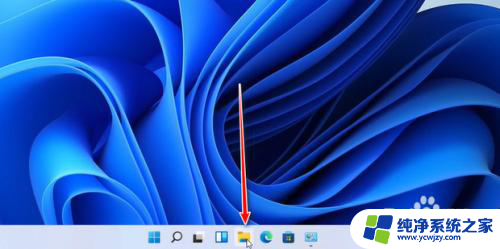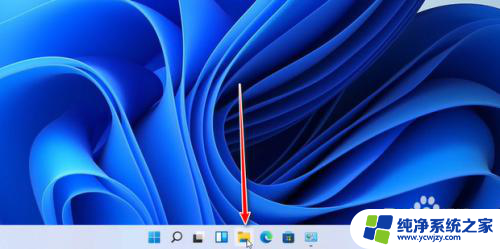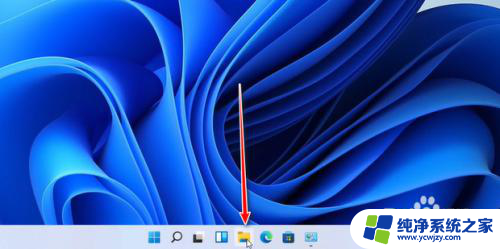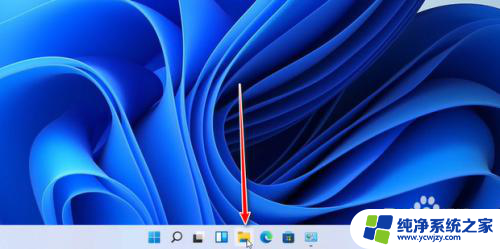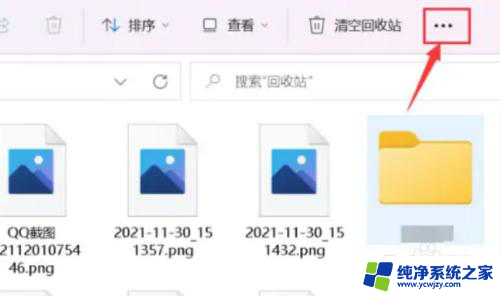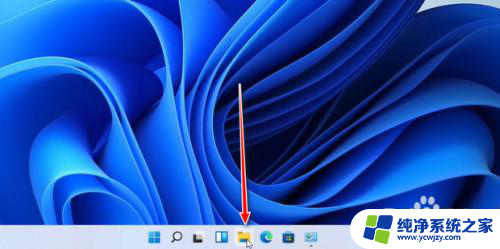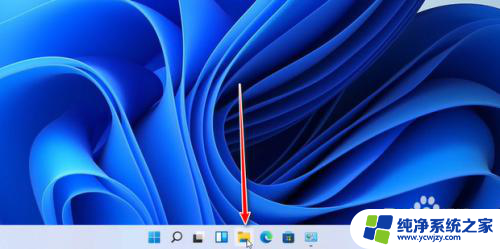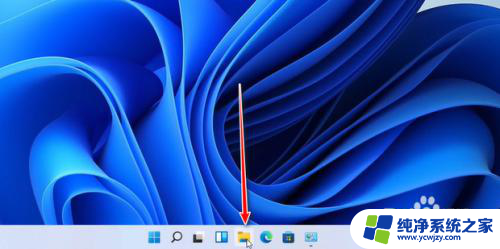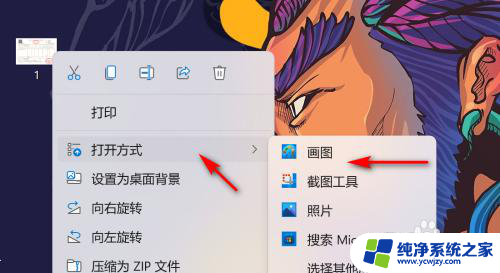win11电脑怎么显示照片缩略图
更新时间:2024-10-26 17:56:07作者:jiang
Win11电脑如何显示照片缩略图?许多用户在打开图片文件夹时都希望能够直接看到缩略图,方便快速浏览和选择图片。在Windows11系统中,我们可以通过简单的设置来实现显示照片缩略图的功能,让我们一起来了解一下吧!
具体步骤:
1.先点击右上角的设置按钮
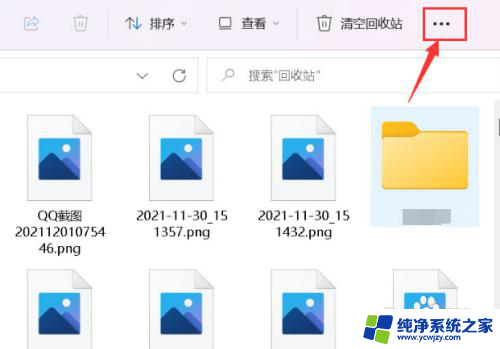
2.在下拉菜单中打开选项窗口
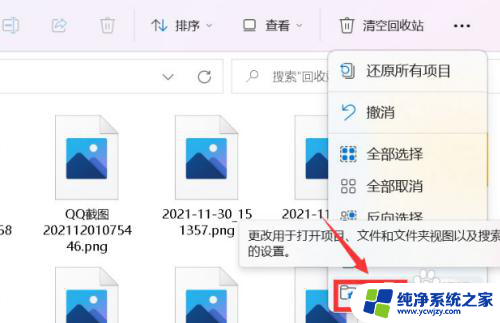
3.最后在找到从不显示缩略图选项,取消勾选后点击应用按钮。保存设置即可
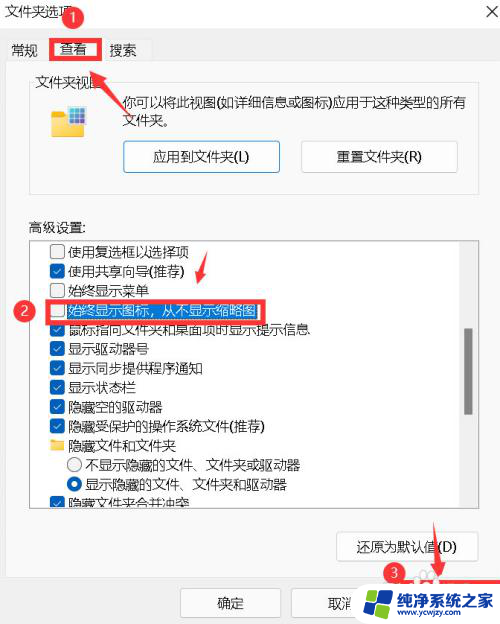
4.总结:
1.先点击右上角的设置按钮
2.在下拉菜单中打开选项窗口
3.最后在找到从不显示缩略图选项,取消勾选后点击应用按钮。保存设置即可
以上就是win11电脑怎么显示照片缩略图的全部内容,有出现这种现象的小伙伴不妨根据小编的方法来解决吧,希望能够对大家有所帮助。